
Innholdsfortegnelse:
- Forfatter John Day [email protected].
- Public 2024-01-30 11:25.
- Sist endret 2025-01-23 15:02.

Hvis du har DOS -spill og en Macintosh, men ikke en Windows -PC, kan du spille dem! Ingen dyr programvare er nødvendig. Jeg har ikke testet dette på noe Mac OS lavere enn 10.4. Jeg er sikker på at det vil fungere på OS 10.4 og nyere.
Denne instruksjonen beskriver kun programvarespill. Hvis du har noe på en diskett, trenger du maskinvare for å sette det på.
Trinn 1: Få et spill
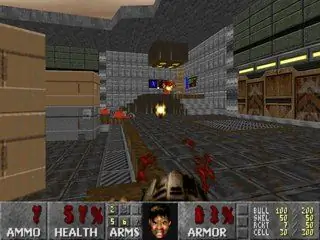
Det er flere spill som flyter rundt på nettet. Jeg bestemte meg for å bruke freedoom til å spille. Freedoom er en.wad -fil, så du trenger et annet program for å kjøre den. Jeg brukte Boom 2.02 fordi det fungerer i DOS. Jeg har ikke testet det på Windows, men jeg er sikker på at det ville fungere fint i enten DOSBox på Windows eller i kommandoprompt.
Trinn 2: Få DOSBox
DOSBox er freeware og finnes her for Mac OS X, Windows, Linux, etc. Last den ned og plasser den hvor du vil.
Trinn 3: Kjør Boom på doseboks
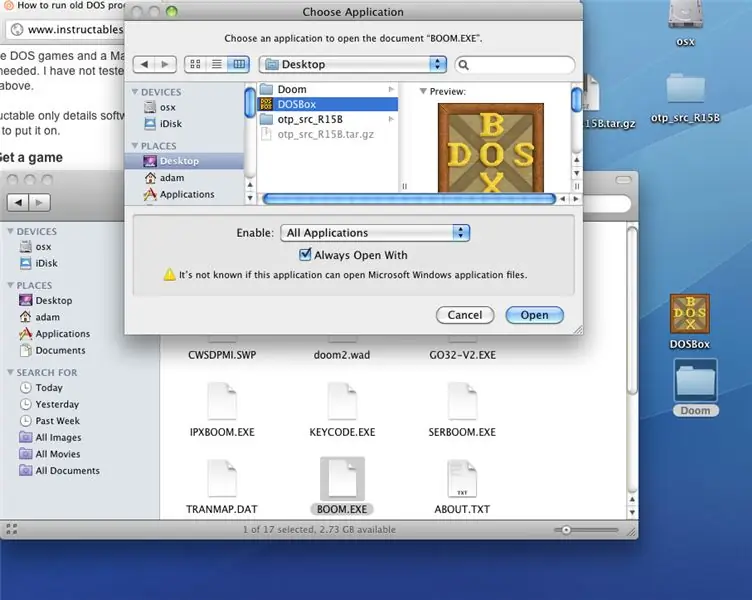
Dette kan bli forvirrende, så vær så snill. 1- uansett hvor du plasserte Boom når du lastet den ned, gå til den. Høyreklikk boom og klikk "få informasjon." 2- i "åpne med" -menyen, gå til "annet", og en dialogboks i applikasjonsmappen åpnes. Noen apper er nedtonet. Øverst på toppen der det står "anbefalte applikasjoner", klikk på det og bytt det til "alle applikasjoner".
Trinn 4: Plasser Doom.wad i høyre mappe
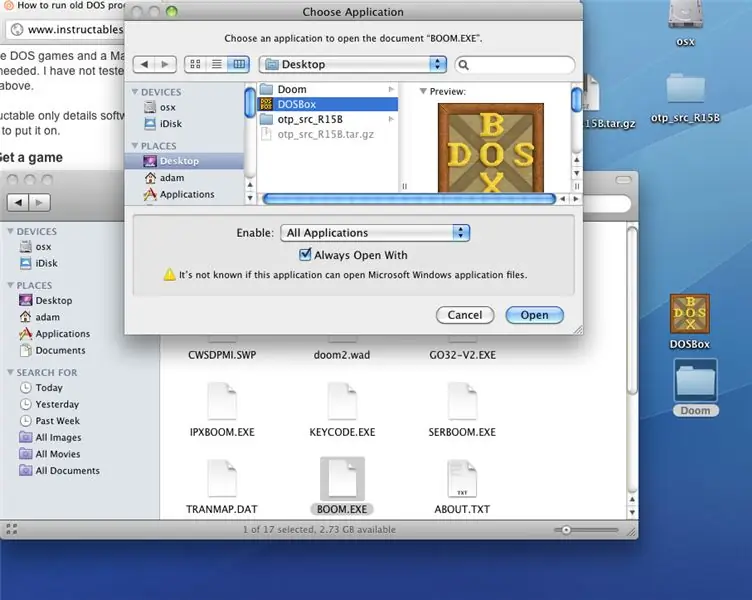
For at Boom skal fungere, må.wad -filen være i samme mappe som boom.exe -filen.
Trinn 5: Start Boom og du er bra
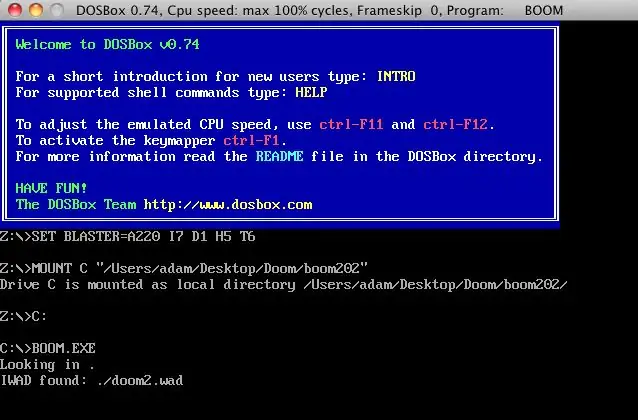
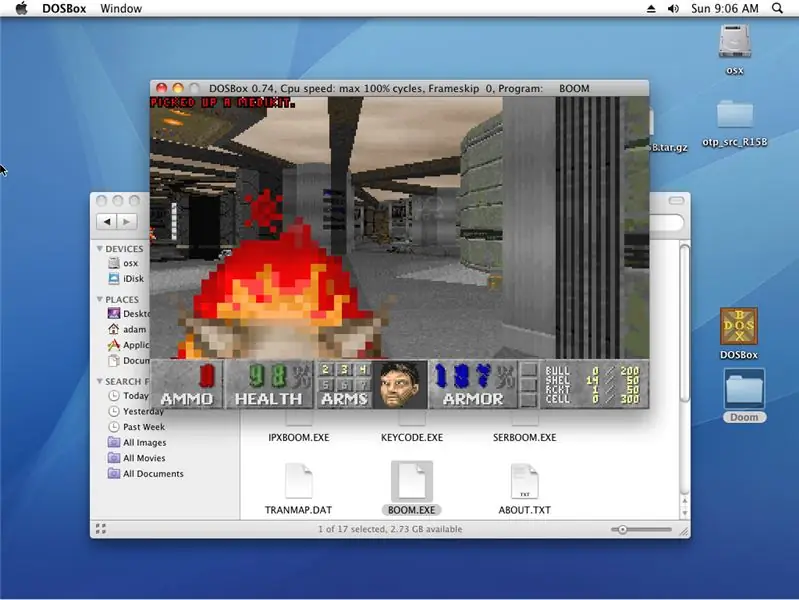
Boom vil automatisk oppdage.wad -filen og kjøre spillet. Hvis du ikke har den riktige filen, vil den ikke kjøre. Glad splitting!
Anbefalt:
Slik installerer, kjører og kobler du en kontroller til en emulator: 7 trinn

Hvordan installere, kjøre og koble en kontroller til en emulator: Har du noen gang sittet og husket barndommen din som en ung spiller, og noen ganger ønsket at du kunne besøke de gamle perlene fra fortiden? Vel, det er en app for det …. nærmere bestemt er det et fellesskap av spillere som lager program
Slik kjører du servomotorer ved bruk av Moto: bit med mikro: bit: 7 trinn (med bilder)

Slik kjører du servomotorer ved bruk av Moto: bit med Micro: bit: En måte å utvide funksjonaliteten til micro: bit er å bruke et brett kalt moto: bit av SparkFun Electronics (omtrent $ 15-20). Det ser komplisert ut og har mange funksjoner, men det er ikke vanskelig å kjøre servomotorer fra det. Moto: bit lar deg
Slik kjører du en stillbilde: 6 trinn

Hvordan kjøre en stillbilde: Hei, jeg heter Daniel Kliegel, jeg er en utmerket operatør som er kjent med gjæringsprosessen og enkelt kan forklare og lære noen hvordan man kjører stillbildet. Som er en avgjørende del i gjæringsprosessen når du lager etanol. Jeg går
Slik kjører du grunnleggende lydoperasjoner i hjertet av veikrysset: 8 trinn

Slik kjører du grunnleggende lydoperasjoner i Heart of Junction: Denne instruksen er for den som jobber, det er å kjøre lyd-/datamaskinoperasjoner på Heart of Junction i Grand Junction, CO når jeg, hovedlyden/teknikeren, må være borte for noen grunn eller annen. Jeg beklager hvis den er lang, men jeg skal prøve
Slik kjører du komposittvideo og nettverksdata gjennom en Ethernet -kabel: 6 trinn (med bilder)

Hvordan kjøre komposittvideo og nettverksdata gjennom en Ethernet -kabel: Jeg trengte å kjøre video og lyd til en annen del av huset mitt. Problemet var, jeg hadde ikke så mye AV -kabel, og heller ikke tid og penger til å gjøre en god installasjon. Imidlertid hadde jeg masse Cat 5 Ethernet -kabel liggende. Dette var det jeg kom på
